笔记本win11怎么升级的步骤教程
- 分类:Win11 教程 回答于: 2022年01月10日 09:28:00
微软自从发布Win11系统后,虽然升级Win11的最低要求限制了很多用户,但很多朋友还是在第一时间体验了Win11的。不过还有没体验过的朋友,那要怎么升级呢,下面我们来看看笔记本win11怎么升级的步骤教程吧。
1、下载一个名叫小白一键重装系统的软件,然后打开可以看到界面如下图所示,点击我们要安装的windows11系统。
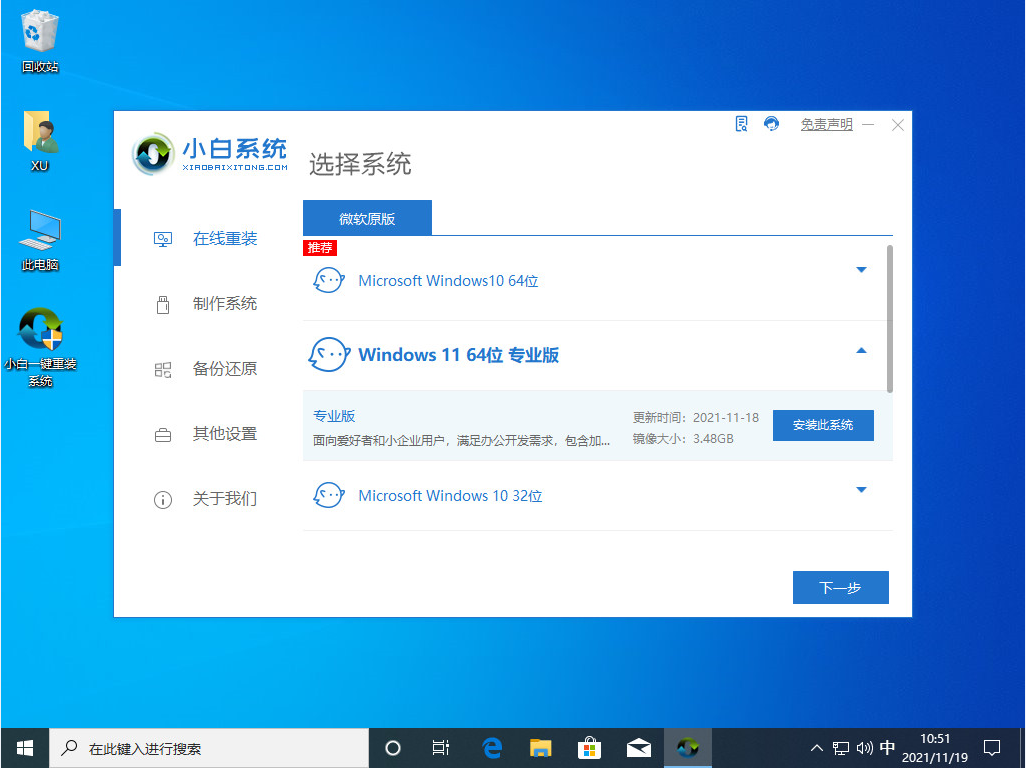
2、当然小白也会给我们提供一些系统软件,如果我们不需要的话可以不勾选,跳过此步骤。
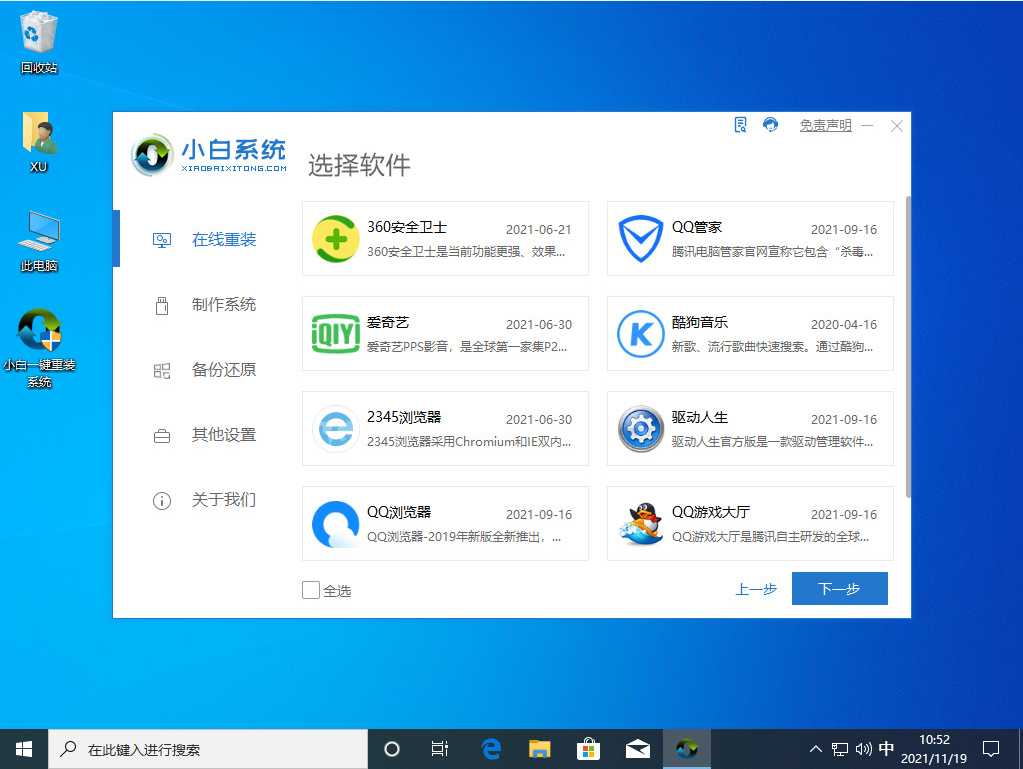
3、下一步就是我们耐心的等待系统镜像的下载了,下载期间要把安全软件关掉,并在保证电脑不断电断网。
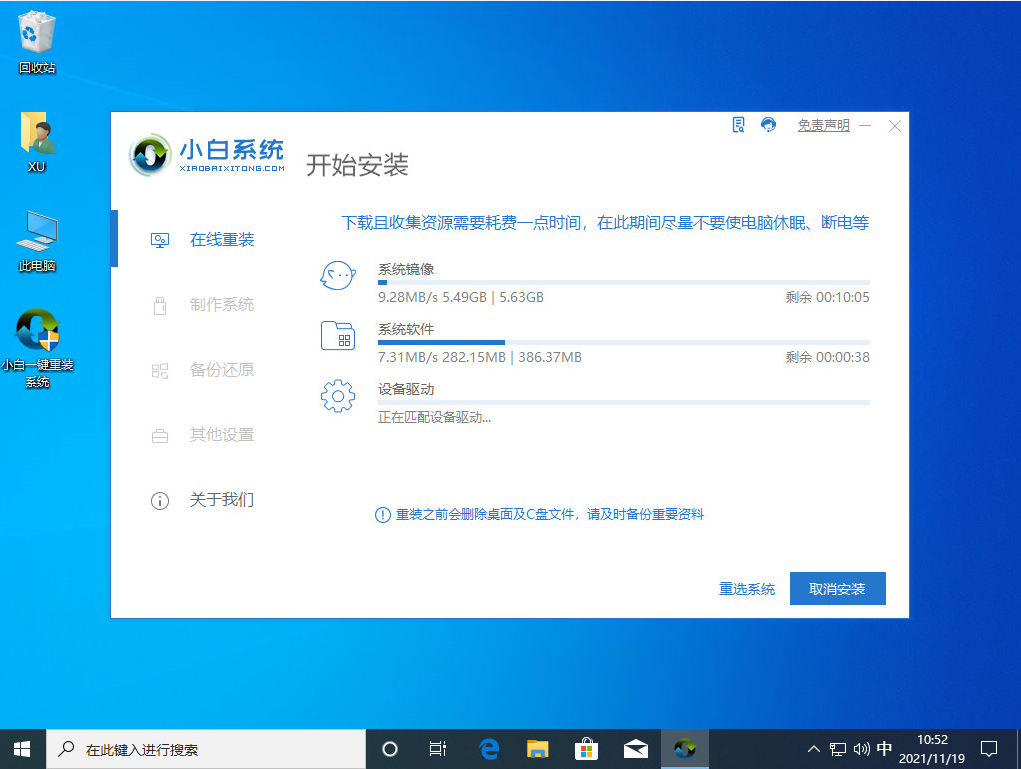
4、下载完成后部署电脑的系统环境,等待部署完成,我们需要点击立即重启。
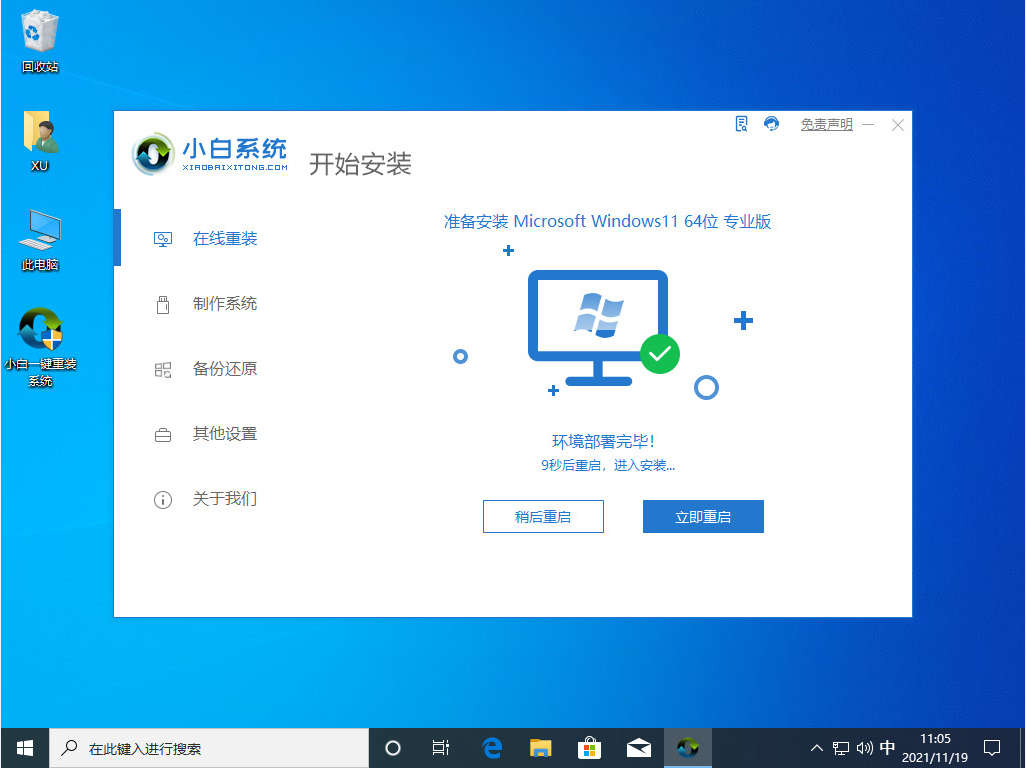
5、重启会进入到如下图所示页面,我们选择第二个进入小白的pe系统里面。
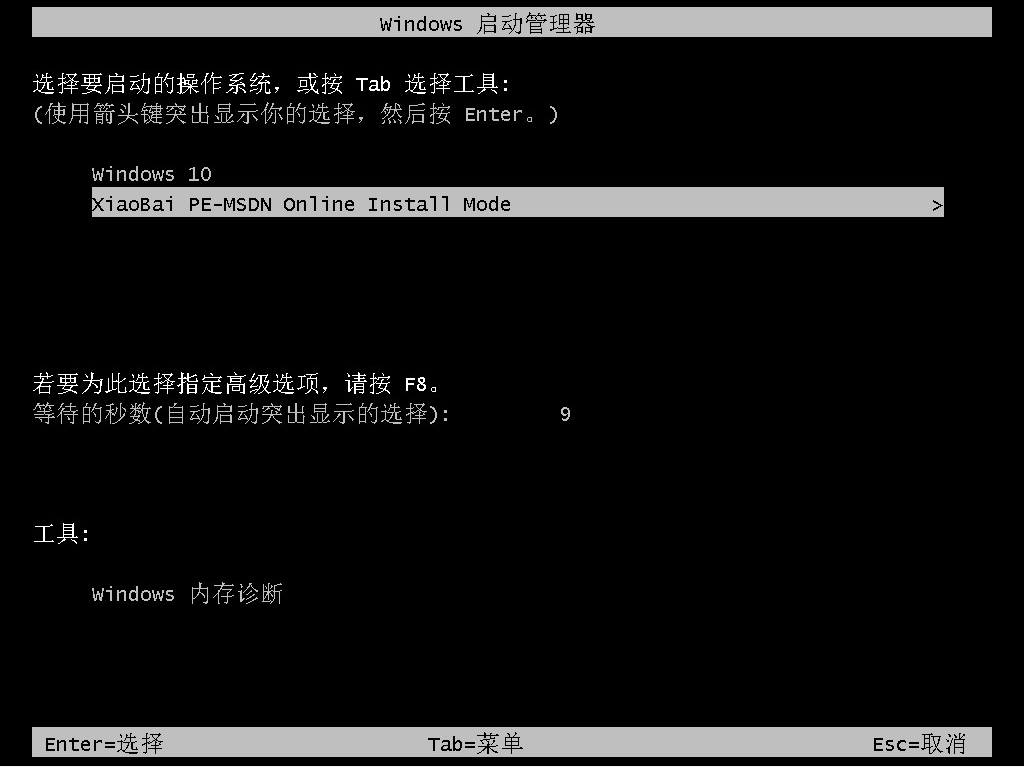
6、进入到pe系统里面之后,电脑会继续自动帮我们安装windows11系统。
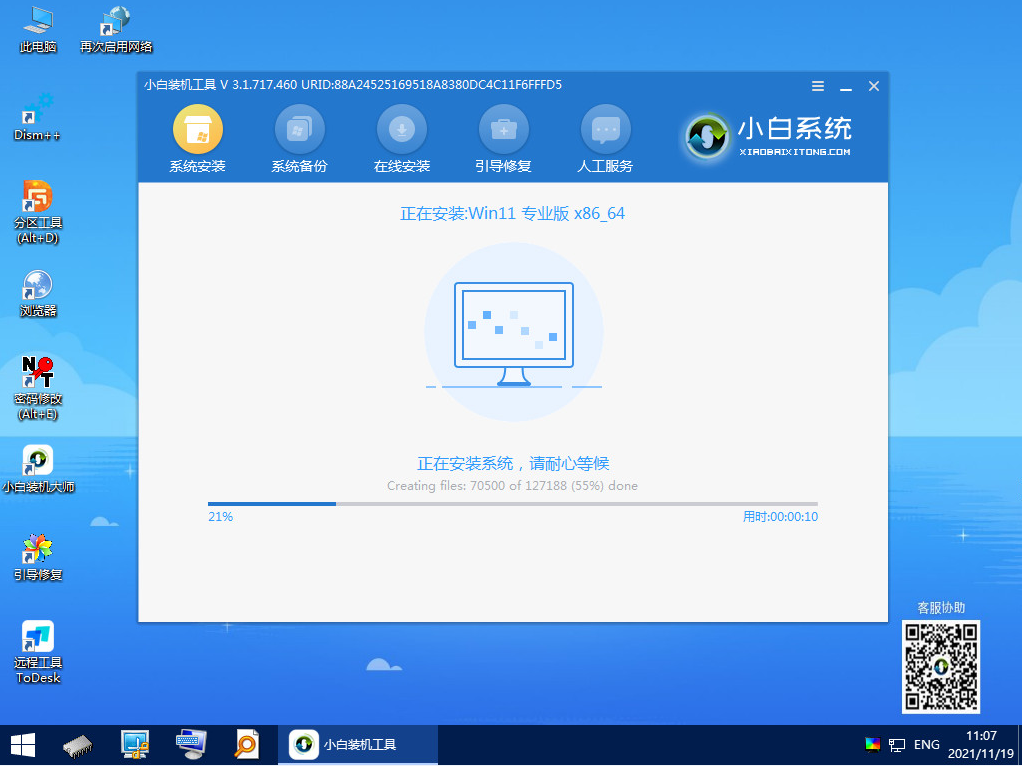
7、我们只需要等待安装完成之后再次点击重启电脑就可以了。
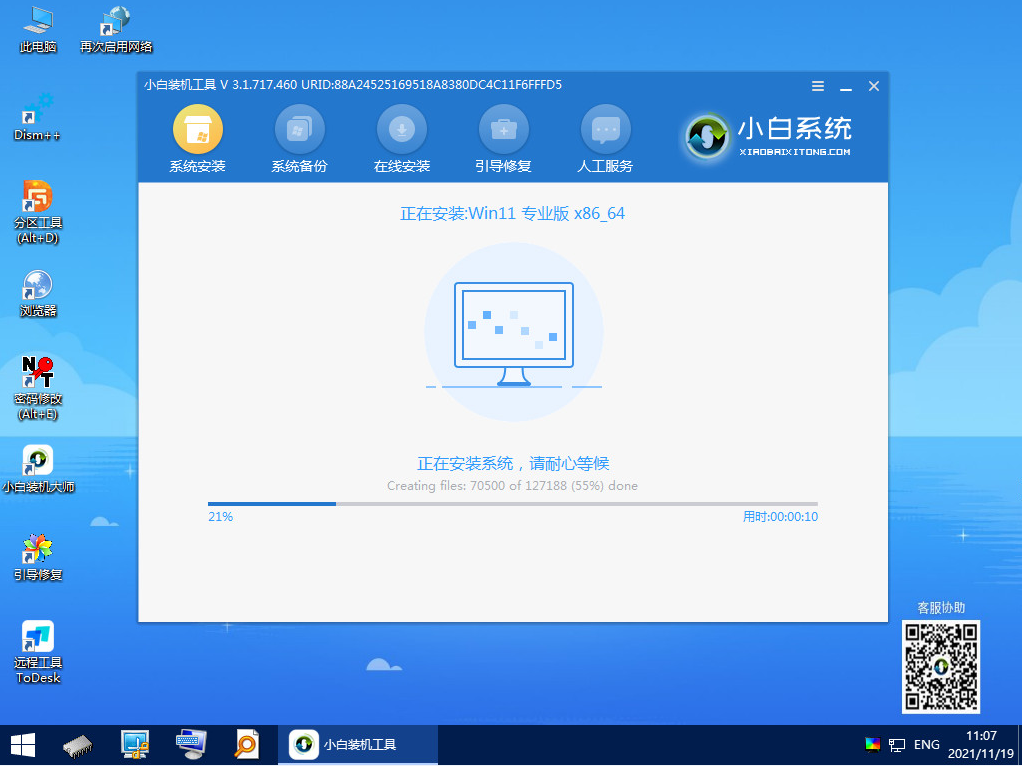
8、重启电脑之后我们会进行一系列的设置,最后显示正在准备设备,这代表我们的系统快要安装成啦。
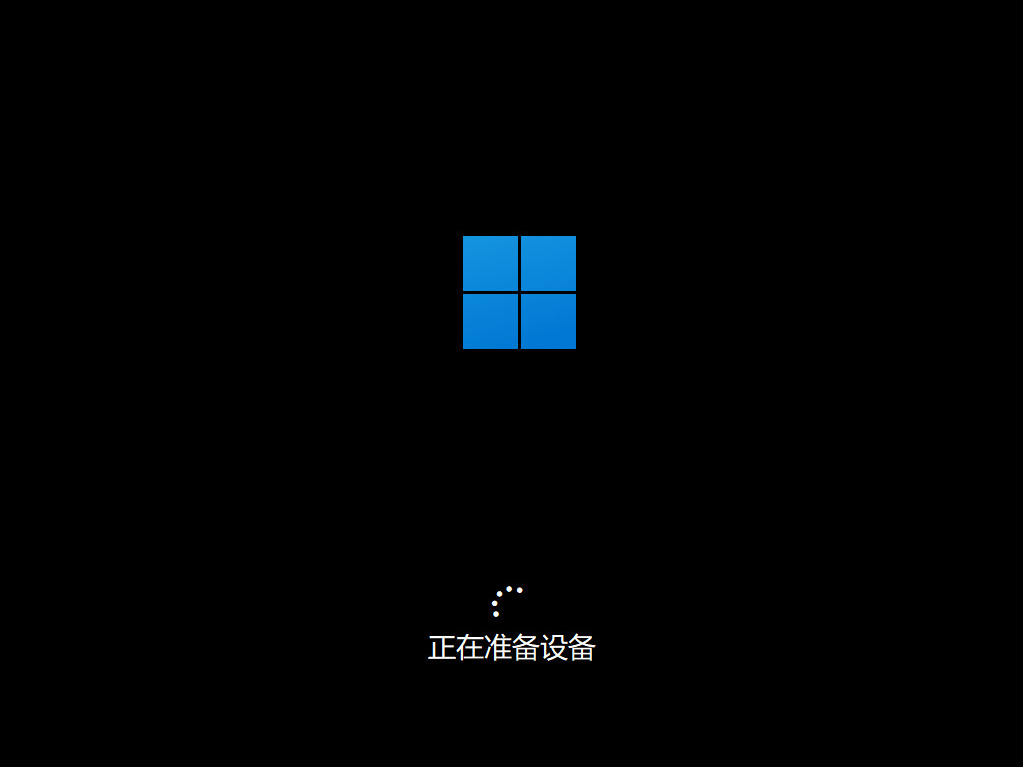
9、最后成功进入windows11系统桌面代表我们的windows11系统安装完成。
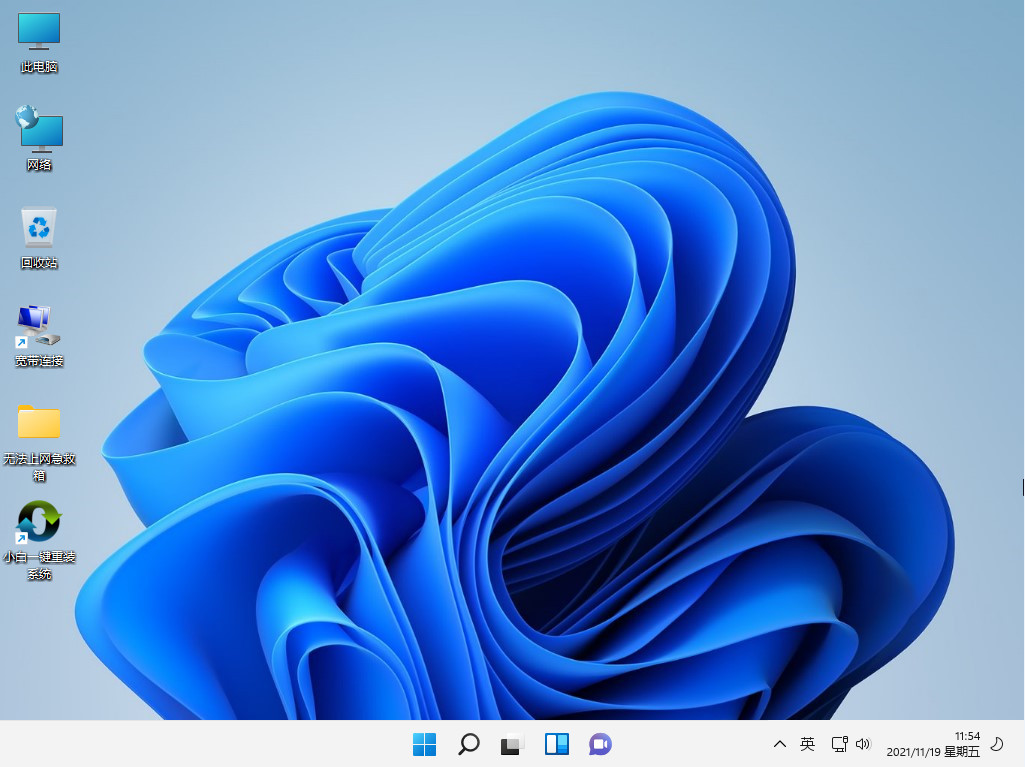
以上就是笔记本win11怎么升级的步骤教程啦,希望能帮助到大家。
 有用
26
有用
26


 小白系统
小白系统


 1000
1000 1000
1000 1000
1000 1000
1000 1000
1000 1000
1000 1000
1000 1000
1000 1000
1000 0
0猜您喜欢
- win11怎么测电脑开机速度查看方法..2022/11/28
- win11系统托盘区域显示错误如何解决..2023/01/09
- Win11电脑修改系统时间的步骤教程..2021/10/05
- Win11系统自动更新关闭方法详解:如何关..2024/08/15
- 小白三步装机版安装win11系统教程..2022/07/08
- win11系统卡死的解决方法2021/12/24
相关推荐
- 怎么用u盘装win11系统2022/10/08
- Win11任务栏如何调大?2023/11/17
- windows11下载到u盘安装步骤2021/12/08
- Win7升级win11是否需要重新激活..2021/12/29
- 华为MateBook14(2020锐龙版)重装系统win..2023/04/08
- Win11任务栏程序名字:全新升级的任务栏..2023/11/13














 关注微信公众号
关注微信公众号



